iOS 11/12アップデート後にiPhoneでWhatsAppメッセージを復元する方法?
最近、一部のユーザーは、iPhone X / 8/7/7 Plus / 6 / 6s / 6s Plus / 5s、またはiPadとiPodでiOS 11/12アップデートを終了すると、テキスト、画像、音声メッセージなどのWhatsAppチャット履歴が失われました。さらに悪いことに、不運なユーザーの多くは、WhatsAppのコンテンツをiTunesまたはiCloudでバックアップしていませんでした。現在、iOSの更新後にWhatsAppメッセージが失われていることが広く知られていますが、後の更新のユーザーがこの問題に巻き込まれたとしてもバックアップなしでWhatsAppチャット履歴を回復する方法を知るために、この記事では最適なWhatsAppメッセージ回復ソフトウェアを紹介しますiPhone / iPad / iPodで不足しているWhatsAppデータを取得し、バックアップからWhatsAppデータを復元する方法を説明します。
Tenorshare UltDataは多機能ソフトウェアですiPhone / iPad / iPodでのデータ損失の回復を専攻しています。また、iTunesやiCloudのバックアップなしでiOS 11 / iOS 12の更新中または更新後に誤って削除したファイルを取り戻したり、失われたデータを取得したりする場合に特に役立ちます。以下の手順に従って、失われたWhatsAppチャットの履歴を安全かつ選択的に取り戻します。
方法1:バックアップファイルなしでWhatsAppデータを復元する
- UltDataをダウンロードして、Win / Macにインストールします。 iDevicesをコンピューターに接続し、UltDataがデバイスを自動的に検出できるようにします。回復を選択するために、すべてのデータタイプがインターフェイスに表示されていることがあります。 WhatsApp&Attachmentsオプションをクリックして選択します。
- インターフェイスの下部にある[スキャンの開始]をクリックすると、UltDataは失われたWhatsAppメッセージを含む、デバイス内のすべてのWhatsAppデータのスキャンを開始します。
- スキャンが完了して数分後に、すべてのWhatsAppデータが一覧表示されます。右上の[削除済みのみ表示]を選択して、復元するデータをプレビューおよび選択できます。
- [復元]をクリックすると、復元されたデータがコンピューターの新しいフォルダー "Tenorshare UltData"に保存されます。

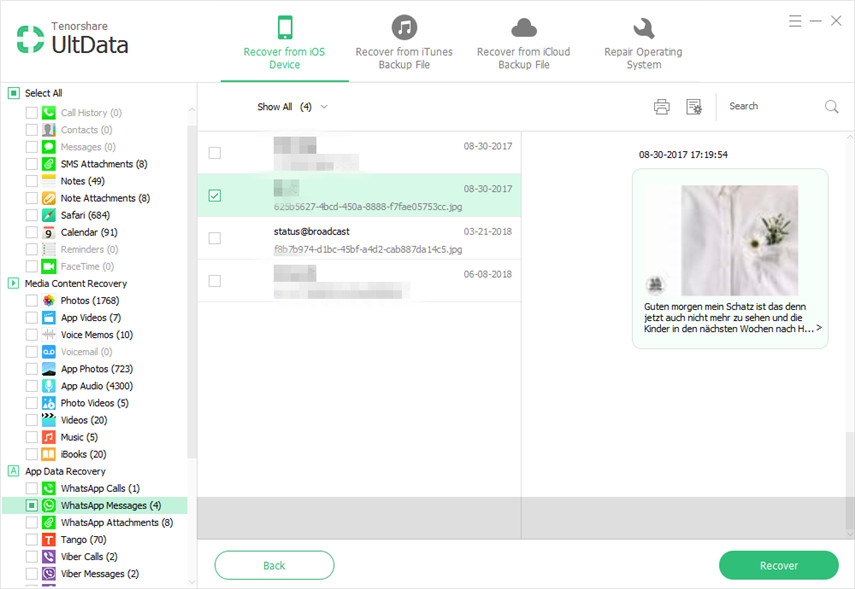

方法2:iTunes / iCloudバックアップファイルからWhatsAppデータを抽出する方法
UltDataは、ユーザーがデータを回復できるようにするだけではありませんバックアップせずに、以前にコンピューターでiDeviceをバックアップしたか、iPhone、iPadまたはiPod。
これを行うには、必要に応じてUltDataのインターフェイスで「iTunesバックアップファイルから回復」または「iCloudバックアップファイルから回復」を選択するだけです。
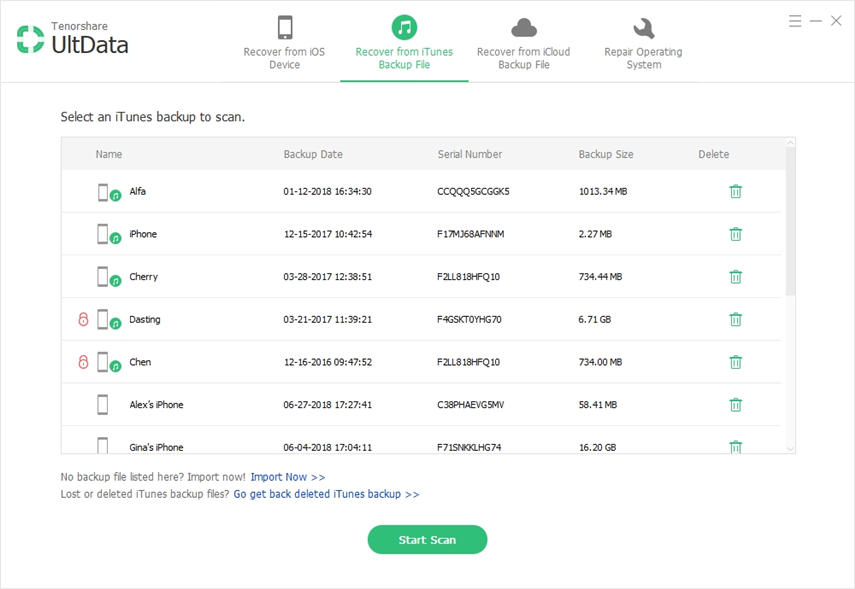
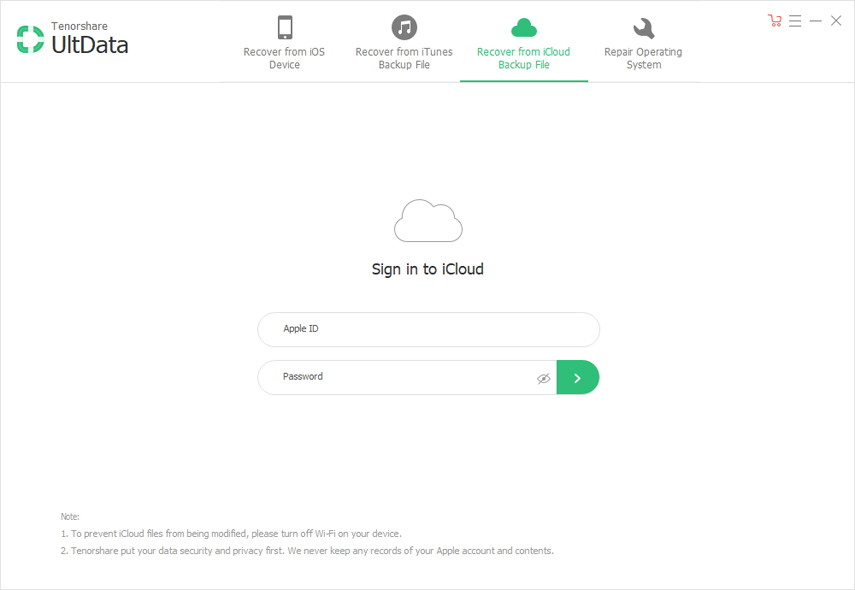
UltDataを使用してiTunesおよびiCloudバックアップファイルからWhatsAppチャット履歴を抽出する方法の詳細については、 iTunesまたはiCloudバックアップファイルからWhatsAppデータを復元する方法に関するビデオチュートリアル 以下が役立ちます。
概要
UltDataを使用すると、紛失またはiOS 11/12アップデートが完了した後のiPhoneでの削除されたデータの復元。 WhatsAppデータを除き、バックアップファイルの有無にかかわらず、iPhoneメッセージ、連絡先、通話履歴、写真、ビデオ、音楽、ブックマークなどを回復することもできます。さらに驚くべきことに、iOS 11の更新によってiPhoneがリカバリーモードまたはDFUモードでスタックしたり、データの損失を除いてクラッシュした場合、UltDataはデータを消去せずにトラブルからiPhoneを救うことができます。









